إذا كنت تبحث عن الاتصال سيش إيفو أذن إلى جهازك, هناك بعض الأشياء التي تحتاج إلى القيام بها. في هذا المقال, نحن نقدم لك مفصلاً كاملًا, ودليل خطوة بخطوة للاتصال بأجهزة مختلفة.
كيفية وضع سماعات الأذن Sesh Evo في وضع الاقتران?
قبل إقران سماعات الأذن على جهازك, يجب أن تحصل عليها في وضع الاقتران. من السهل متابعة الخطوات اللازمة للقيام بذلك.
- ضع سماعات الأذن في علبة الشحن وتأكد. إذا كانت المصابيح لا تومض باللون الأحمر, أغلق القضية, ثم افتحه, ويجب الآن أن تضيء LEDs على كلا سماعات الأذن باللون الأحمر الفاتح.
- أخرج كلتا سماعتي الأذن من علبة الشحن, وسوف تومض الأزرق, تظهر أنها تتم مزامنتها.
- بمجرد وميض سماعة الأذن اليسرى باللون الأحمر والأزرق, هم في وضع الاقتران, ويمكنك المتابعة مع عملية الاقتران على الجهاز المصدر.
- يمكنك إجبارهم يدويًا على وضع الاقتران عن طريق الضغط على منطقة اللمس على سماعة الأذن لمدة ست ثوان.
- إذا لم ينجح ذلك, قم بإيقاف تشغيل Bluetooth على الجهاز المتصل, وسوف يذهب Sesh Evo إلى وضع الاقتران.
قم بتوصيل سماعات الأذن Sesh Evo مع جهاز Android

- افتح الإعدادات على جهاز أندرويد وقم بتشغيل البلوتوث.
- انتظر بضع ثوانٍ ، يقوم الهاتف بمسح أجهزة Bluetooth المتوفرة ويسردها.
- حدد سماعات الأذن Sesh Evo وانقر عليها للاتصال.
- بمجرد أن يكون الاقتران ناجحًا ، فإن سماعات الأذن ستطالب بصوت متصل.
ملحوظة: ستختلف هذه الخطوات اعتمادًا على الشركة المصنعة لجهاز Android الخاص بك. لذا, تحقق من موقع الشركة المصنعة أو دليل مستخدم الجهاز إذا واجهت أي عقبات.
قم بتوصيل سماعات الأذن Sesh Evo بجهاز Windows
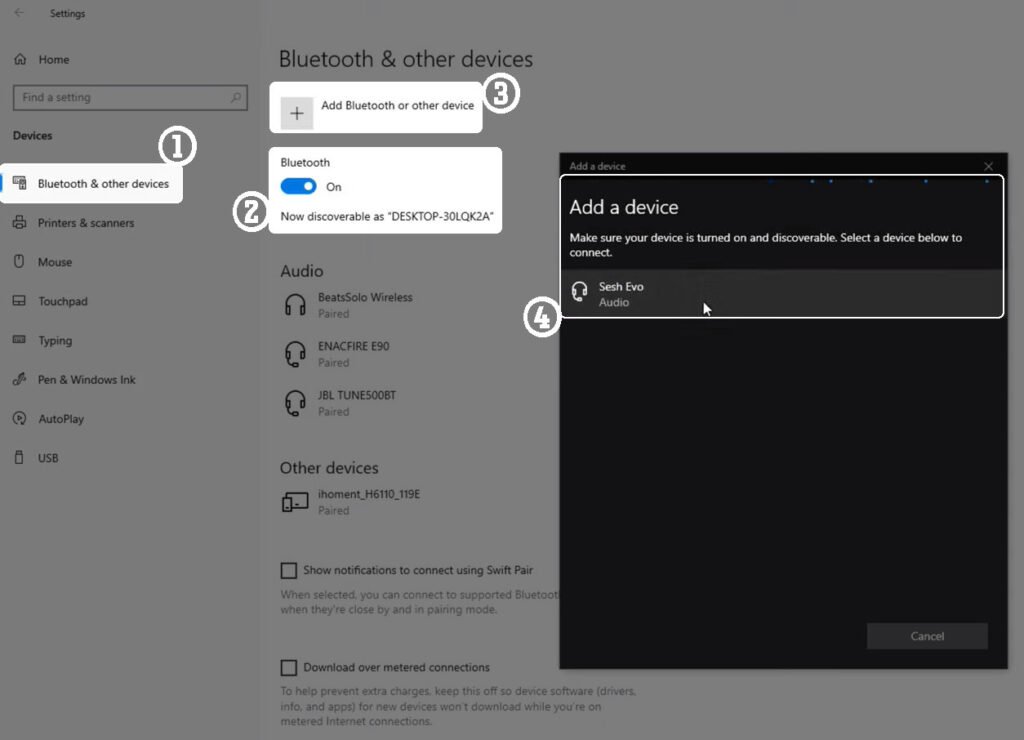
- انقر على ابدأ على شريط المهام وحدد الإعدادات.
- اذهب الآن إلى البلوتوث & الأجهزة وتأكد من تمكين البلوتوث.
- حدد إضافة جهاز, ثم البلوتوث على النافذة الجديدة.
- انتظر حتى تظهر سماعات الأذن بين أجهزة Bluetooth المتاحة مع اسم Sesh Evo.
- حدد سماعات الأذن وحدد موافق أو زوج على أي مطالبات أخرى ستظهر.
ملحوظة: الخطوات أعلاه تعمل لنظام التشغيل Windows 11, ولكن يمكنك العثور على إرشادات أنظمة التشغيل الأخرى على دعم Microsoft.
قم بتوصيل سماعات الأذن Sesh Evo مع جهاز MacBook
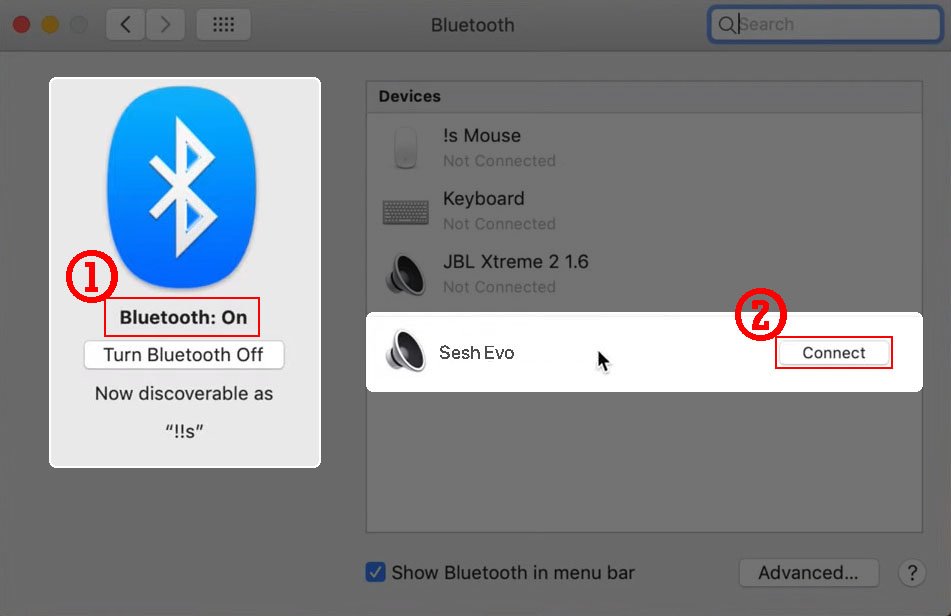
- انقر على قائمة Apple وانتقل إلى إعدادات النظام > بلوتوث.
- الآن حدد سماعات الأذن Sesh Evo على قائمة الأجهزة المتاحة.
- أخيراً, حدد الاتصال, وقد انتهيت.
قم بتوصيل سماعات الأذن Sesh Evo مع iPhone
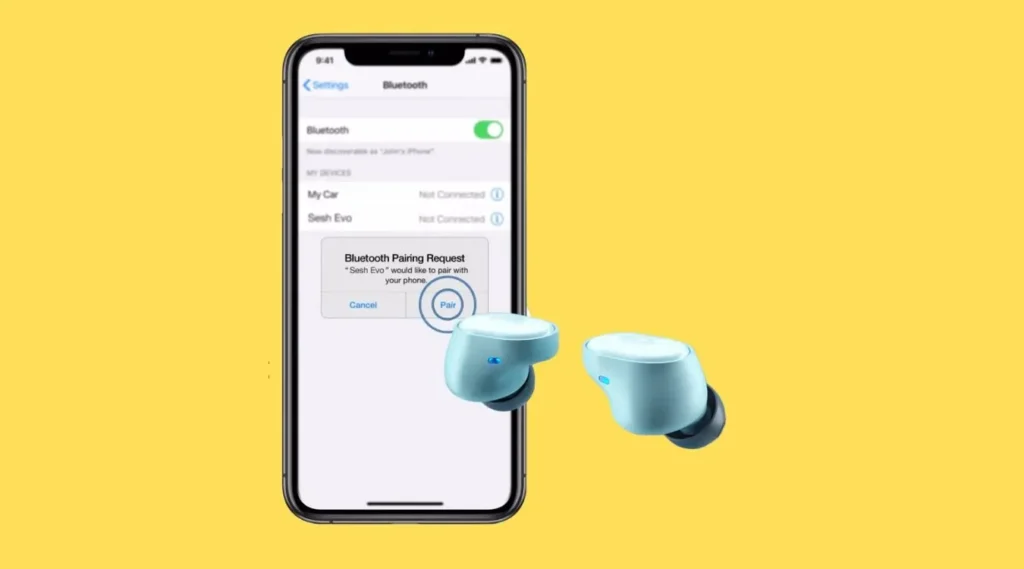
- افتح الإعدادات على جهاز iPhone الخاص بك ، انتقل إلى Bluetooth وتأكد من تشغيله.
- حدد سماعات الأذن Sesh Evo من قائمة الأجهزة الأخرى.
- حدد براعم Sesh Evo, لأنهم من بين الأجهزة الجاهزة.
كيفية إعادة تعيين سماعات الأذن Sesh Evo
إذا كانت سماعات الأذن الخاصة بك لا تعمل بشكل طبيعي أو كنت ترغب في إعادة ضبطها ومنحهم بداية جديدة, سوف تساعدك التعليمات أدناه.
- أولاً, ننسى سماعات الأذن من الجهاز من خلال إعدادات Bluetooth.
- ثم أخرج سماعات الأذن من القضية وإيقافها عن طريق الإمساك بمساحة اللمس لمدة أربع ثوانٍ.
- في حين أن سماعات الأذن لا تزال متوقفة, لمس منطقة اللمس وعقدها لمدة عشر ثوانٍ.
- تومض سماعات الأذن باللون الأزرق, ثم الأحمر, وأخيراً تم إيقاف تشغيله.
- ضع كل من البراعم في علبة الشحن وتأكد من أن مصابيح LED على سماعات الأذن فاترة لإظهار أنها تتقاضى الشحن أثناء وجودها في الحالة.
- أخرج سماعات الأذن من العلبة, وستومض LEDs على كلا سماعات الأذن باللون الأزرق لإظهار أنها تقترن مع بعضها البعض.
- سوف تومض البراعم اليسرى باللون الأحمر والأزرق بمجرد مزامنة كلا البراعم ويكونان في وضع الاقتران.
خاتمة
تشترك Sesh Evo Earbuds في إجراءات مسيطرة مماثلة مثل معظم سماعات الأذن من Skullcandy. لكن, بسبب الاختلافات الطفيفة, قد يكون من الصعب إعدادها واستخدامها. لحسن الحظ, تساعدك هذه المقالة على الاستفادة منها بشكل كاف وتمنحك دليلًا خطوة بخطوة حول كيفية توصيل سماعات الأذن Sesh Evo بأجهزة مختلفة.




